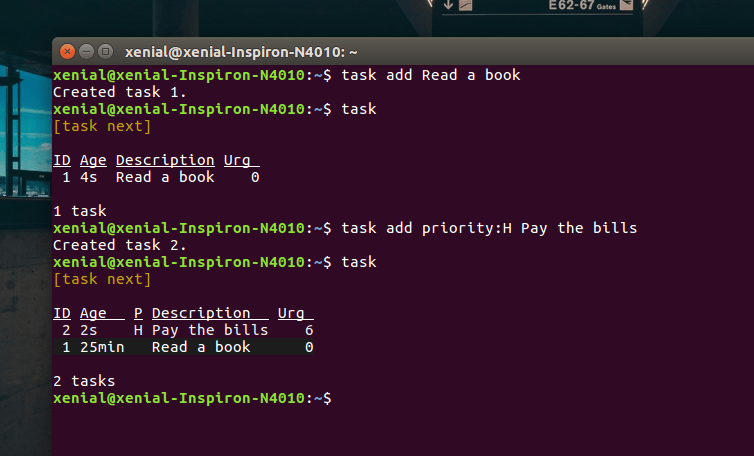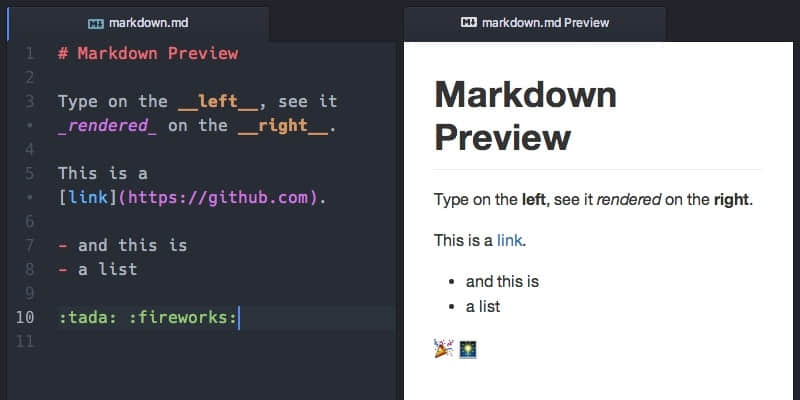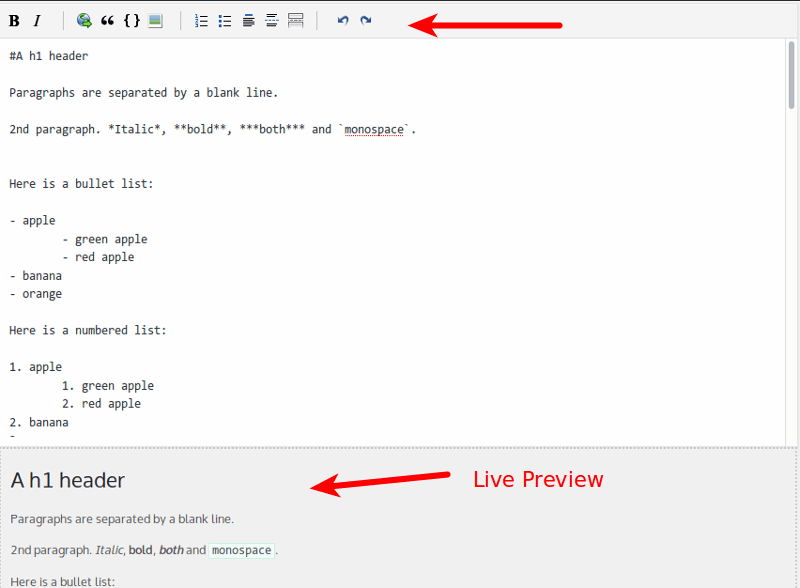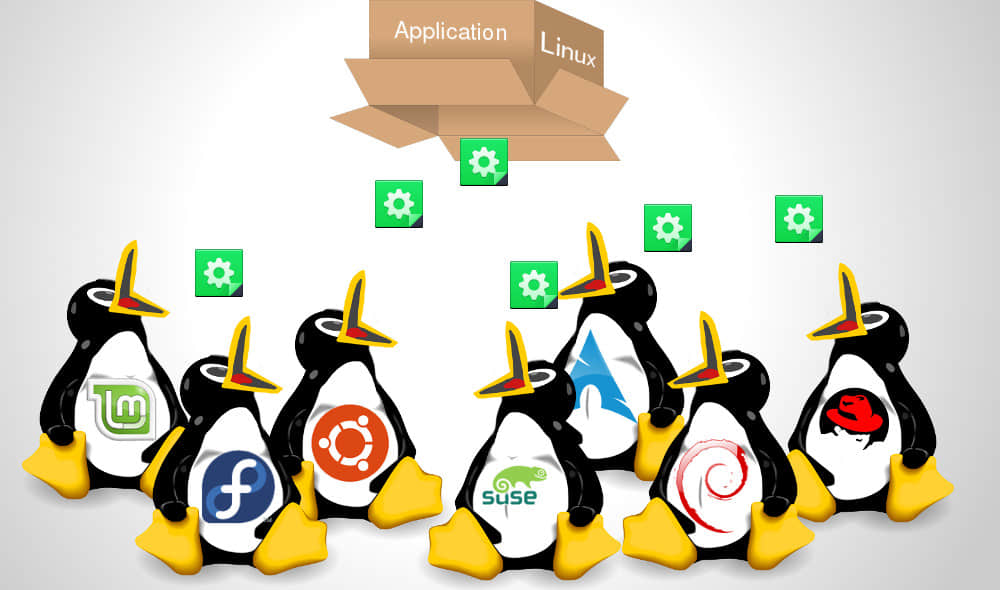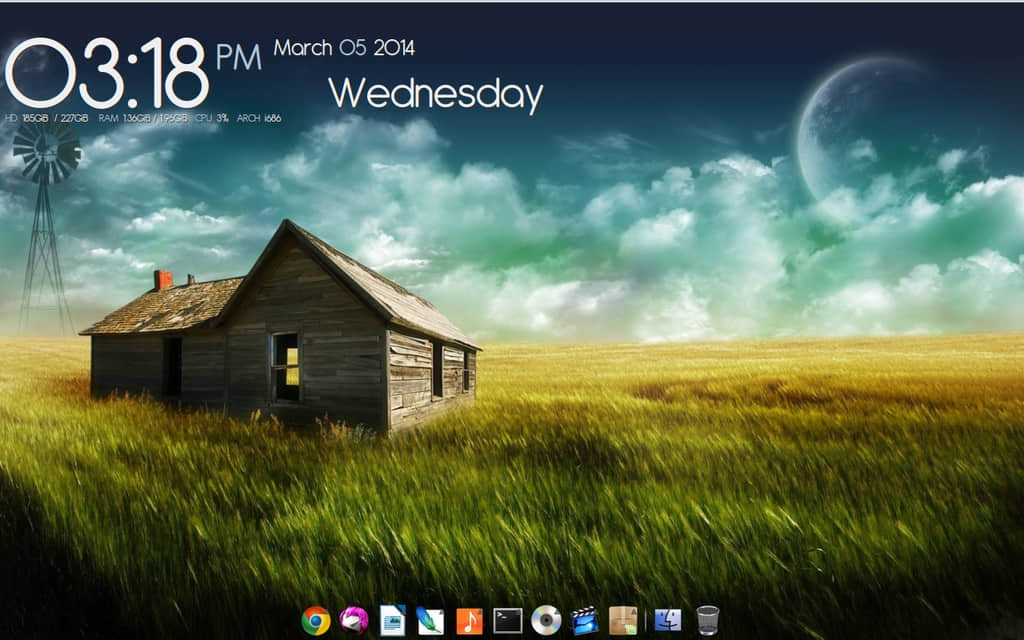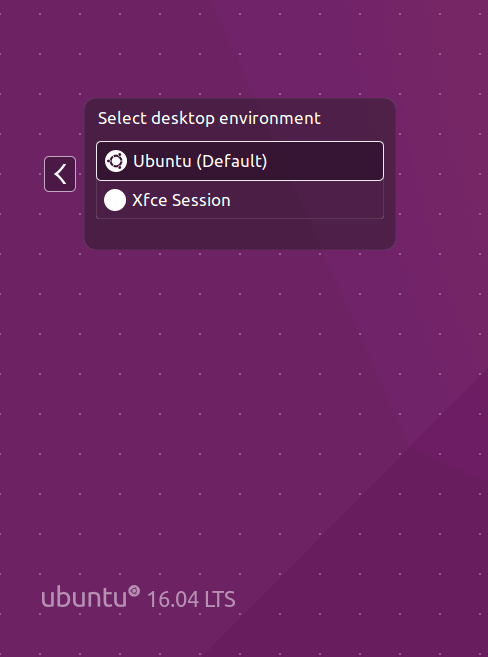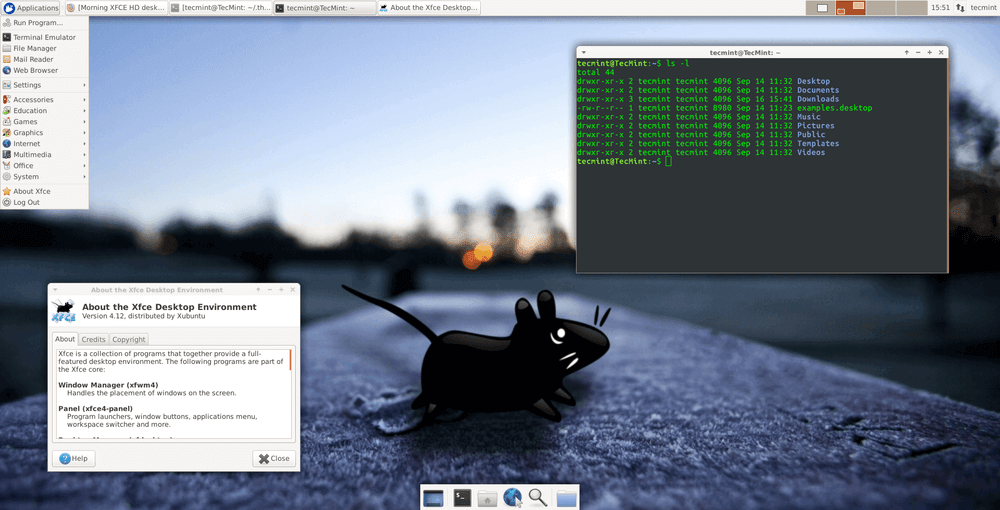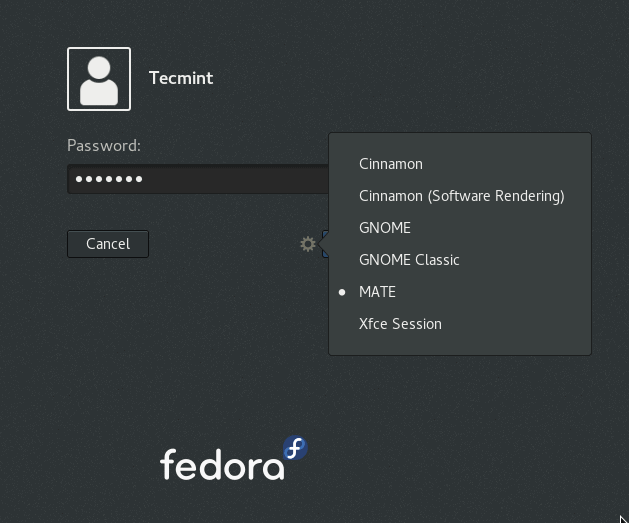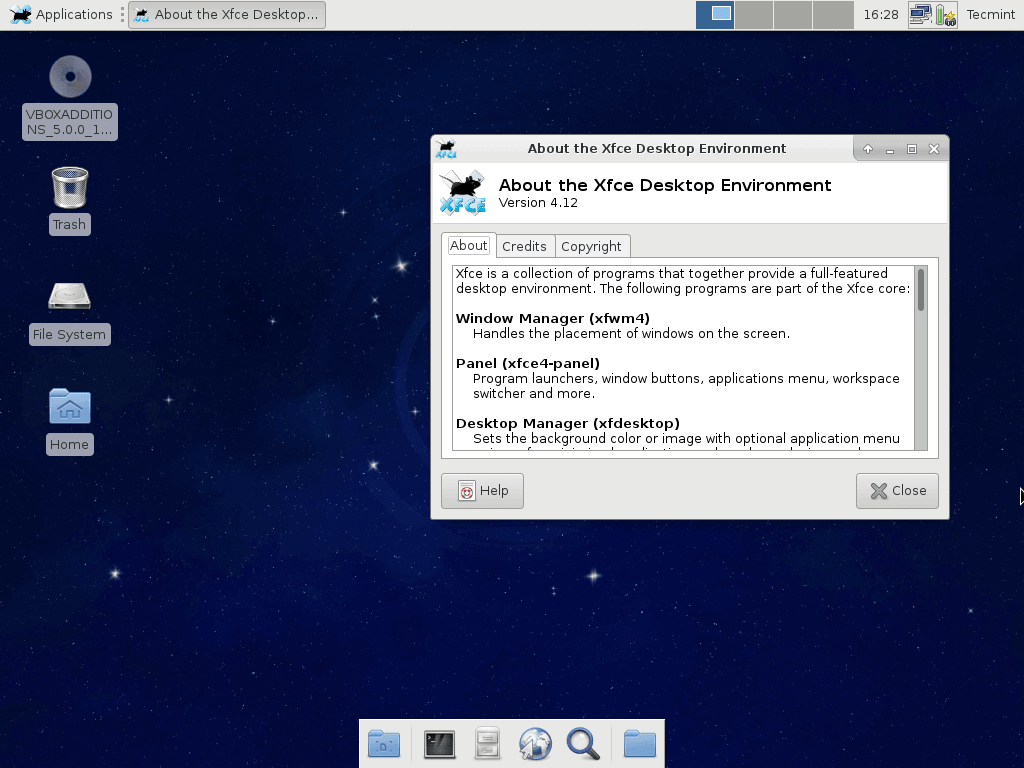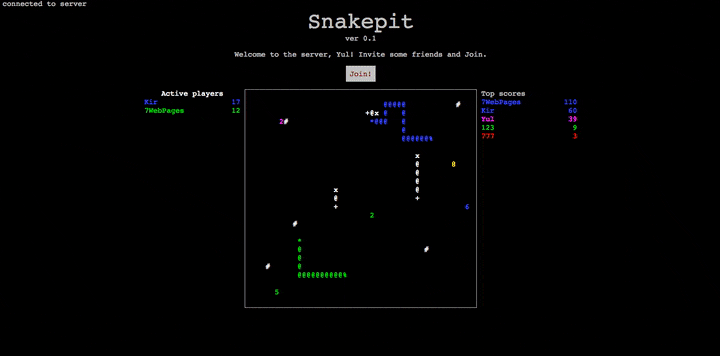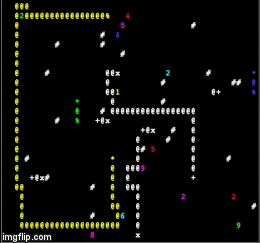在这个系列中,我们基于多人游戏 贪吃蛇 来制作一个异步的 Python 程序。上一篇文章聚焦于编写游戏循环上,而本系列第 1 部分则涵盖了如何异步化。
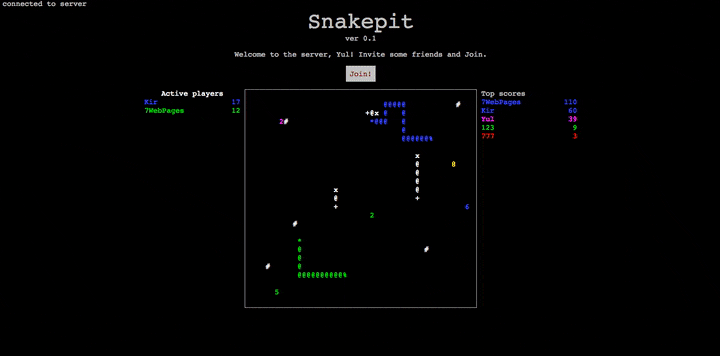
4、制作一个完整的游戏
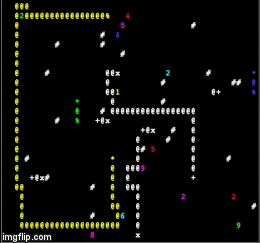
4.1 工程概览
在此部分,我们将回顾一个完整在线游戏的设计。这是一个经典的贪吃蛇游戏,增加了多玩家支持。你可以自己在 (http://snakepit-game.com) 亲自试玩。源码在 GitHub 的这个仓库。游戏包括下列文件:
4.2 游戏循环内窥
多人的贪吃蛇游戏是个用于学习十分好的例子,因为它简单。所有的蛇在每个帧中移动到一个位置,而且帧以非常低的频率进行变化,这样就可以让你就观察到游戏引擎到底是如何工作的。因为速度慢,对于玩家的按键不会立马响应。按键先是记录下来,然后在一个游戏循环迭代的最后计算下一帧时使用。
现代的动作游戏帧频率更高,而且通常服务端和客户端的帧频率是不相等的。客户端的帧频率通常依赖于客户端的硬件性能,而服务端的帧频率则是固定的。一个客户端可能根据一个游戏“嘀嗒”的数据渲染多个帧。这样就可以创建平滑的动画,这个受限于客户端的性能。在这个例子中,服务端不仅传输物体的当前位置,也要传输它们的移动方向、速度和加速度。客户端的帧频率称之为 FPS( 每秒帧数 ),服务端的帧频率称之为 TPS( 每秒滴答数 )。在这个贪吃蛇游戏的例子中,二者的值是相等的,在客户端显示的一帧是在服务端的一个“嘀嗒”内计算出来的。
我们使用类似文本模式的游戏区域,事实上是 html 表格中的一个字符宽的小格。游戏中的所有对象都是通过表格中的不同颜色字符来表示。大部分时候,客户端将按键的码发送至服务端,然后每个“滴答”更新游戏区域。服务端一次更新包括需要更新字符的坐标和颜色。所以我们将所有游戏逻辑放置在服务端,只将需要渲染的数据发送给客户端。此外,我们通过替换通过网络发送的数据来减少游戏被破解的概率。
4.3 它是如何运行的?
这个游戏中的服务端出于简化的目的,它和例子 3.2 类似。但是我们用一个所有服务端都可访问的 Game 对象来代替之前保存了所有已连接 websocket 的全局列表。一个 Game 实例包括一个表示连接到此游戏的玩家的 Player 对象的列表(在 self._players 属性里面),以及他们的个人数据和 websocket 对象。将所有游戏相关的数据存储在一个 Game 对象中,会方便我们增加多个游戏房间这个功能——如果我们要增加这个功能的话。这样,我们维护多个 Game 对象,每个游戏开始时创建一个。
客户端和服务端的所有交互都是通过编码成 json 的消息来完成。来自客户端的消息仅包含玩家所按下键码对应的编号。其它来自客户端消息使用如下格式:
[command, arg1, arg2, ... argN ]
来自服务端的消息以列表的形式发送,因为通常一次要发送多个消息 (大多数情况下是渲染的数据):
[[command, arg1, arg2, ... argN ], ... ]
在每次游戏循环迭代的最后会计算下一帧,并且将数据发送给所有的客户端。当然,每次不是发送完整的帧,而是发送两帧之间的变化列表。
注意玩家连接上服务端后不是立马加入游戏。连接开始时是 观望者 模式,玩家可以观察其它玩家如何玩游戏。如果游戏已经开始或者上一个游戏会话已经在屏幕上显示 “game over” (游戏结束),用户此时可以按下 “Join”(参与),来加入一个已经存在的游戏,或者如果游戏没有运行(没有其它玩家)则创建一个新的游戏。后一种情况下,游戏区域在开始前会被先清空。
游戏区域存储在 Game._field 这个属性中,它是由嵌套列表组成的二维数组,用于内部存储游戏区域的状态。数组中的每一个元素表示区域中的一个小格,最终小格会被渲染成 html 表格的格子。它有一个 Char 的类型,是一个 namedtuple ,包括一个字符和颜色。在所有连接的客户端之间保证游戏区域的同步很重要,所以所有游戏区域的更新都必须依据发送到客户端的相应的信息。这是通过 Game.apply_render() 来实现的。它接受一个 Draw 对象的列表,其用于内部更新游戏区域和发送渲染消息给客户端。
我们使用 namedtuple 不仅因为它表示简单数据结构很方便,也因为用它生成 json 格式的消息时相对于 dict 更省空间。如果你在一个真实的游戏循环中需要发送复杂的数据结构,建议先将它们序列化成一个简单的、更短的格式,甚至打包成二进制格式(例如 bson,而不是 json),以减少网络传输。
Player 对象包括用 deque 对象表示的蛇。这种数据类型和 list 相似,但是在两端增加和删除元素时效率更高,用它来表示蛇很理想。它的主要方法是 Player.render_move(),它返回移动玩家的蛇至下一个位置的渲染数据。一般来说它在新的位置渲染蛇的头部,移除上一帧中表示蛇的尾巴的元素。如果蛇吃了一个数字变长了,在相应的多个帧中尾巴是不需要移动的。蛇的渲染数据在主类的 Game.next_frame() 中使用,该方法中实现所有的游戏逻辑。这个方法渲染所有蛇的移动,检查每一个蛇前面的障碍物,而且生成数字和“石头”。每一个“嘀嗒”,game_loop() 都会直接调用它来生成下一帧。
如果蛇头前面有障碍物,在 Game.next_frame() 中会调用 Game.game_over()。它后通知所有的客户端那个蛇死掉了 (会调用 player.render_game_over() 方法将其变成石头),然后更新表中的分数排行榜。Player 对象的 alive 标记被置为 False,当渲染下一帧时,这个玩家会被跳过,除非他重新加入游戏。当没有蛇存活时,游戏区域会显示 “game over” (游戏结束)。而且,主游戏循环会停止,设置 game.running 标记为 False。当某个玩家下次按下 “Join” (加入)时,游戏区域会被清空。
在渲染游戏的每个下一帧时也会产生数字和石头,它们是由随机值决定的。产生数字或者石头的概率可以在 settings.py 中修改成其它值。注意数字的产生是针对游戏区域每一个活的蛇的,所以蛇越多,产生的数字就越多,这样它们都有足够的食物来吃掉。
4.4 网络协议
从客户端发送消息的列表:
| 命令 | 参数 | 描述 |
|---|
| new\_player | [name] | 设置玩家的昵称 |
| join | | 玩家加入游戏 |
从服务端发送消息的列表:
| 命令 | 参数 | 描述 |
|---|
| handshake | [id] | 给一个玩家指定 ID |
| world | [[(char, color), ...], ...] | 初始化游戏区域(世界地图) |
| reset\_world | | 清除实际地图,替换所有字符为空格 |
| render | [x, y, char, color] | 在某个位置显示字符 |
| p\_joined | [id, name, color, score] | 新玩家加入游戏 |
| p\_gameover | [id] | 某个玩家游戏结束 |
| p\_score | [id, score] | 给某个玩家计分 |
| top\_scores | [[name, score, color], ...] | 更新排行榜 |
典型的消息交换顺序:
| 客户端 -> 服务端 | 服务端 -> 客户端 | 服务端 -> 所有客户端 | 备注 |
|---|
| new\_player | | | 名字传递给服务端 |
| | handshake | | 指定 ID |
| | world | | 初始化传递的世界地图 |
| | top\_scores | | 收到传递的排行榜 |
| join | | | 玩家按下“Join”,游戏循环开始 |
| | | reset\_world | 命令客户端清除游戏区域 |
| | | render, render, ... | 第一个游戏“滴答”,渲染第一帧 |
| (key code) | | | 玩家按下一个键 |
| | | render, render, ... | 渲染第二帧 |
| | | p\_score | 蛇吃掉了一个数字 |
| | | render, render, ... | 渲染第三帧 |
| | | | ... 重复若干帧 ... |
| | | p\_gameover | 试着吃掉障碍物时蛇死掉了 |
| | | top\_scores | 更新排行榜(如果需要更新的话) |
5. 总结
说实话,我十分享受 Python 最新的异步特性。新的语法做了改善,所以异步代码很容易阅读。可以明显看出哪些调用是非阻塞的,什么时候发生 greenthread 的切换。所以现在我可以宣称 Python 是异步编程的好工具。
SnakePit 在 7WebPages 团队中非常受欢迎。如果你在公司想休息一下,不要忘记给我们在 Twitter 或者 Facebook 留下反馈。
via: https://7webpages.com/blog/writing-online-multiplayer-game-with-python-and-asyncio-part-3/
作者:Kyrylo Subbotin 译者:chunyang-wen 校对:wxy
本文由 LCTT 原创编译,Linux中国 荣誉推出
(题图来自:wallpaperinhd.net-wallpaper.html))